Bedienung
Wenn Sie die Anwesenheitssimulation mit dem Hausstatus "Urlaub" verknüpft haben, wird diese automatisch aktiviert, sobald Sie diesen Hausstatus aktivieren.
Alternativ haben Sie die Möglichkeit, mithilfe der Szenen "Simulation aktivieren" und "Simulation deaktivieren" zu steuern.
Sie können die Simulation natürlich im OperatorPanel der Anwesenheitssimulation selbst auch aktivieren.
Achten Sie darauf, dass die Aktivierung mittels Hausstatus oder Szene erst dann funktioniert, wenn ausreichend Daten aufgezeichnet wurden.
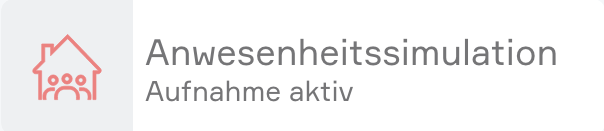
Sobald Sie die Anwesenheitssimulation konfiguriert haben, beginnt diese Ihr Verhalten aufzuzeichnen.
Der aktuelle Status der Anwesenheitssimulation wird im ObjectPanel dargestellt.

Im OperatorPanel wird der aktuelle Status, sowie der Aufzeichnungsfortschritt dargestellt.
Sobald ausreichend Daten aufgezeichnet wurden, kann die Anwesenheitssimulation durch Klick auf den Button "Simulation Starten" gestartet werden.
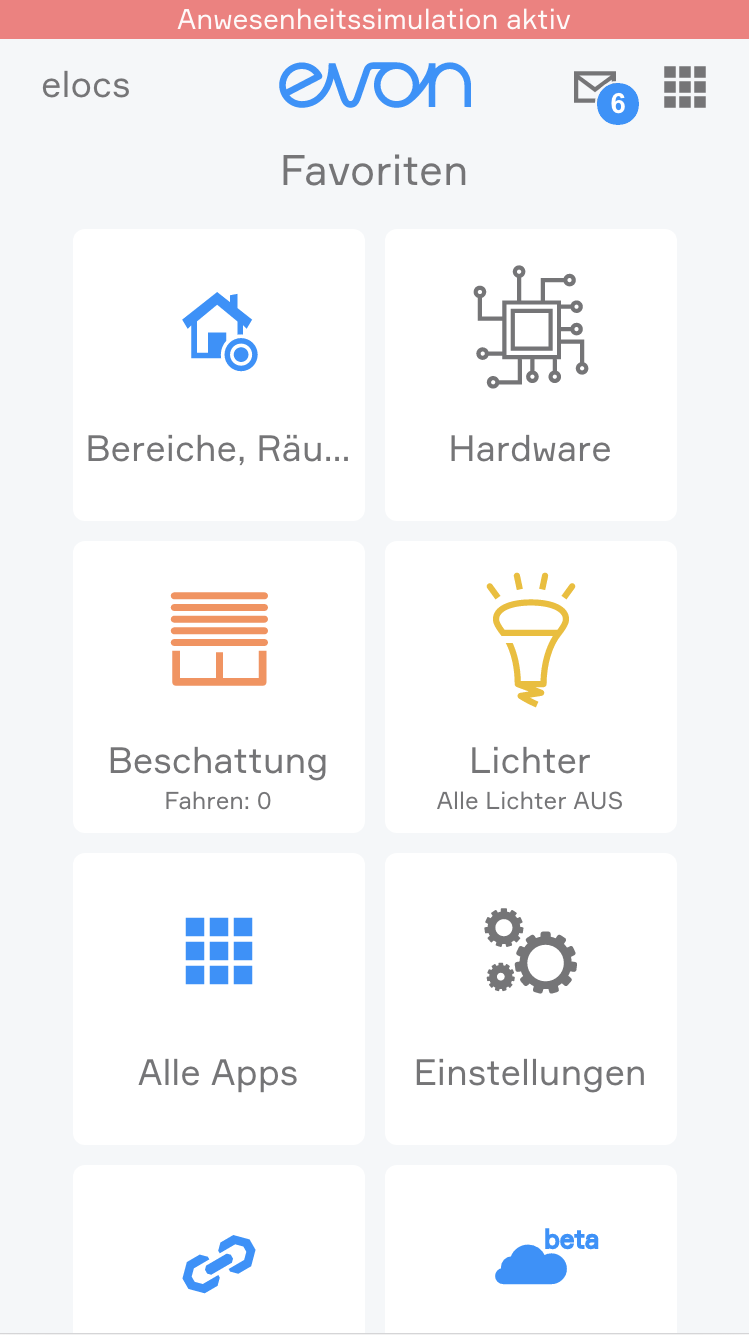
Wenn die Anwesenheitssimulation aktiv ist, wird Ihnen dies am oberen Bildschirmrand der Startseite angezeigt. Somit haben Sie den Status der Anwesenheitssimulation immer im Blick.
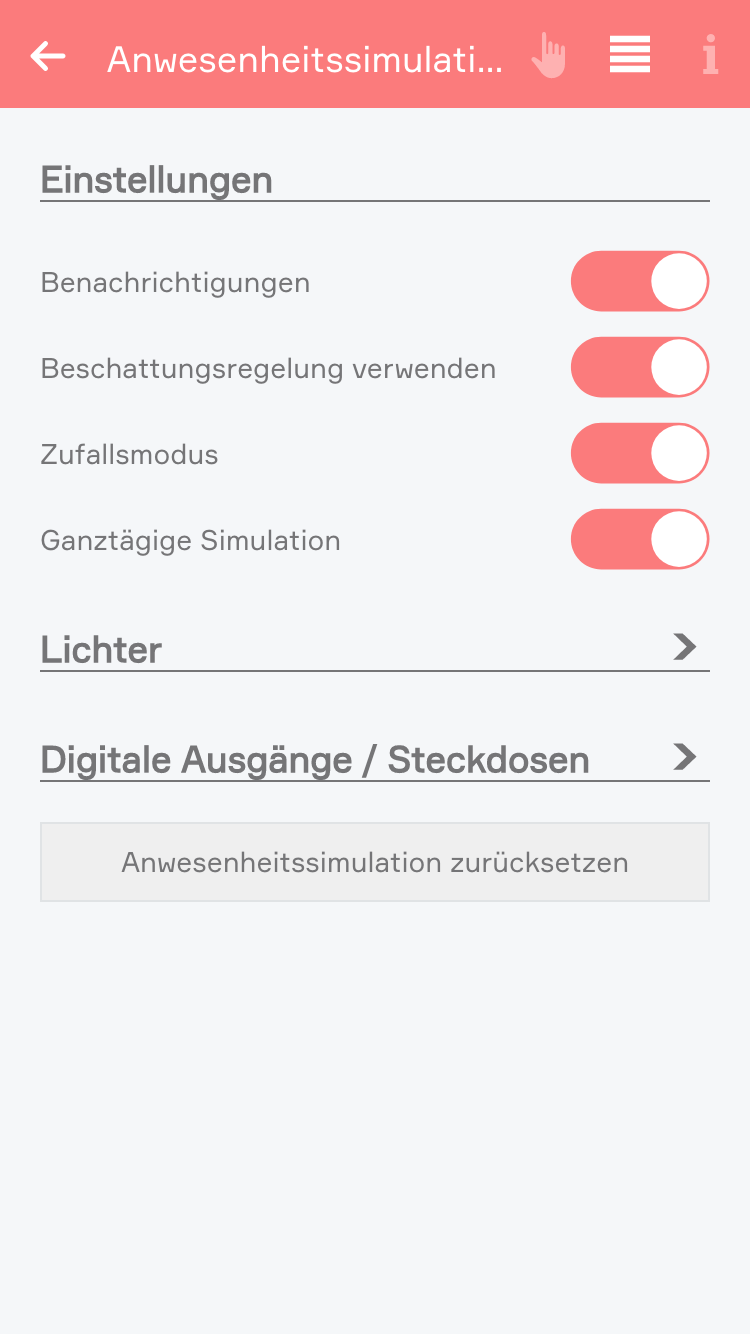
Im ParameterPanel können alle Einstellungen, welche im Wizard konfiguriert werden geändert werden.
Zusätzlich können die Elemente, welche für die Simulation verwendet werden bearbeitet werden.
Achtung: Wenn neue Elemente ausgewählt werden, kann es einige Tage dauern, bis diese in der Simulation mit berücksichtigt werden
Durch Klick auf "Anwesenheitssimulation zurücksetzen" werden alle Einstellungen zurückgesetzt und gespeicherte Daten gelöscht. Sie können die Anwesenheitssimulation danach jederzeit neu konfigurieren.
